打印机是现在十分常用的办公设备之一,有些新用户不知道win10系统怎么共享打印机并添加,接下来小编就给大家介绍一下具体的操作步骤。
具体如下:
-
1. 首先第一步先右键单击【此电脑】图标,接着在弹出的菜单栏中根据下图所示,点击【管理】选项。
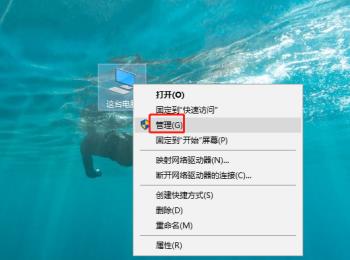
-
2. 第二步打开【计算机管理】窗口后,根据下图所示,先依次点击【本地用户和组-用户】文件夹,接着双击【Guest】选项。
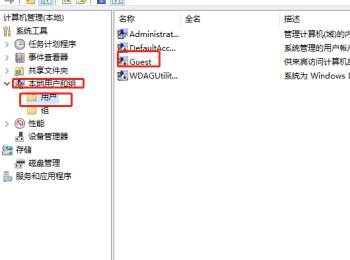
-
3. 第三步打开【属性】窗口后,根据下图箭头所指,先取消勾选【账户已禁用】,接着点击【确定】选项。
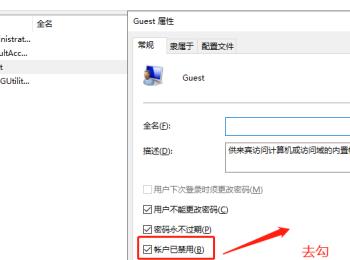
-
4. 第四步先点击任务栏【网络】图标,接着在弹出的菜单栏中根据下图所示,点击【网络和Internet设置】,然后点击【共享选项】。

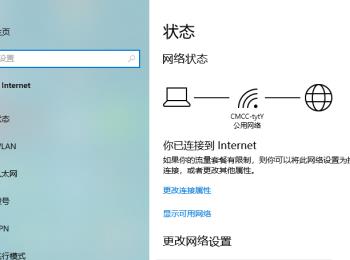
-
5. 第五步在跳转的页面中,根据下图所示,先依次勾选【启用网络发现、启用文件和打印机共享】,接着点击【保存修改】选项。
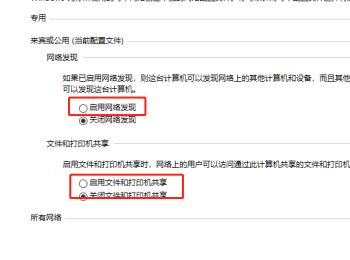
-
6. 第六步先打开【控制面板】窗口,接着根据下图所示,点击【查看设备和打印机】选项。
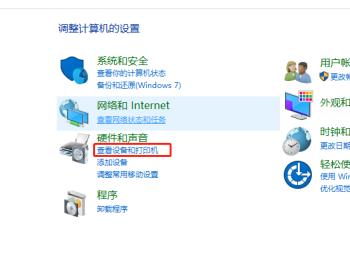
-
7. 最后在跳转的页面中,根据下图所示,先点击【添加打印机】选项,接着选择需要添加的共享打印机,然后点击【下一步】即可。
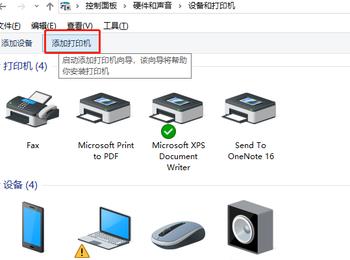
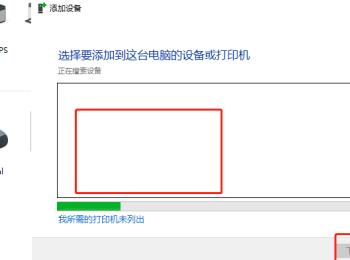
-
以上就是win10系统怎么共享打印机并添加的方法。
